Hjælpemidler på din iPhone
Brug din iPhones smarte funktioner
Spillelisten ‘Vigtige iPhone funktioner’ består af apps og funktioner, der kan hjælpe dig med: 1. at få læst tekst højt, 2. at gøre fysiske tekster læsbare (OCR), 3. at kunne skrive uden stavefejl, 4. at få overblik og struktur i hverdagen, og 5. at få oversat tekst og ord.
Vigtige iPhone funktioner
 iOS – Dikter tekst på iPhone
iOS – Dikter tekst på iPhone
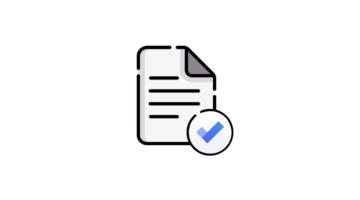 To Do iOS – Opret opgaver og lister
To Do iOS – Opret opgaver og lister
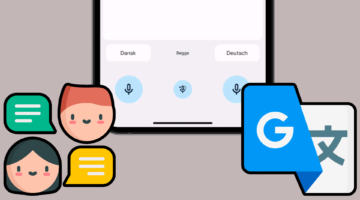 Google Oversæt – Oversæt en samtale
Google Oversæt – Oversæt en samtale
Klik på knappen ‘Se spilleliste’ for at se alle videoerne i spillelisten. Du kan efterfølgende tilføje spillelisten til ‘Min side’. For at tilføje spillelisten til ‘Min side’, skal du klikke på ‘Tilføj til spilleliste’ > giv derefter listen et passende navn > klik på ‘Opret’. Du kan også dele spillelisten ved at klikke på ‘Del’ og derefter sende linket til modtageren.
Gør tekster læsbare og få dem læst højt
Ofte er der tekster, der skal læses. Det kan være breve fra postkassen, sedler på opslagstavlen, informationer på varer eller instruktionssedler. I alle disse situationer er det muligt med forskellige programmer og apps at fotografere noget tekst med sin iPhone og efterfølgende få det fotograferede læst op. Her har vi samlet nogle af de muligheder, der findes:
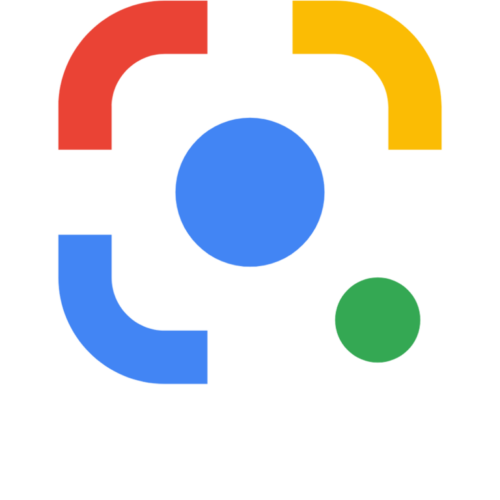 Google Lens er den nyeste mulighed og hidtil mest tilgængelige OCR-funktion. På iPhones ligger programmet som en del af appen Google. Google Lens har samlet en del andre funktioner end kun OCR funktionen. Bl.a. kan der oversættes i Google Lens. Du kan også fotografere tekst. Teksten der gøres læsbar kan efterfølgende kopieres til din computer. Du kan se alle mulighederne her.
Google Lens er den nyeste mulighed og hidtil mest tilgængelige OCR-funktion. På iPhones ligger programmet som en del af appen Google. Google Lens har samlet en del andre funktioner end kun OCR funktionen. Bl.a. kan der oversættes i Google Lens. Du kan også fotografere tekst. Teksten der gøres læsbar kan efterfølgende kopieres til din computer. Du kan se alle mulighederne her.
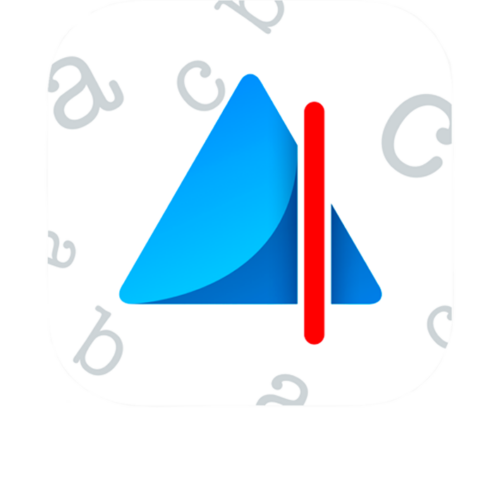 Prizmo Go er en app, som hjælper dig til hurtigt og effektivt at scanne en tekst med din iPhones kamera og få den læst op. Du kan også kopier teksten og sætte den ind i andre apps eller sende den til din computer. Med Prizmo Go på din telefon er du altid klar til at få læst op, selvom du kun har teksten i papirform. Se, hvordan du bruger funktionen her.
Prizmo Go er en app, som hjælper dig til hurtigt og effektivt at scanne en tekst med din iPhones kamera og få den læst op. Du kan også kopier teksten og sætte den ind i andre apps eller sende den til din computer. Med Prizmo Go på din telefon er du altid klar til at få læst op, selvom du kun har teksten i papirform. Se, hvordan du bruger funktionen her.
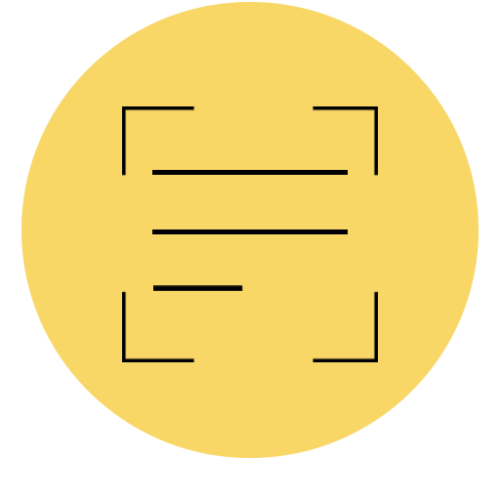 Livetekst er en indbygget funktion i iOS 15 eller nyere. Livetekst genkender oplysninger i dine fotos og billeder på nettet, så du kan kopier tekst, få tekst læst højt, foretage et opkald, sende en e-mail eller finde en rutevejledning med et enkelt tryk. Du kan også bruge Livetekst direkte i appen Kamera – ret kameraet mod et foto eller billede med tekst, og tryk på knappen Livetekst
Livetekst er en indbygget funktion i iOS 15 eller nyere. Livetekst genkender oplysninger i dine fotos og billeder på nettet, så du kan kopier tekst, få tekst læst højt, foretage et opkald, sende en e-mail eller finde en rutevejledning med et enkelt tryk. Du kan også bruge Livetekst direkte i appen Kamera – ret kameraet mod et foto eller billede med tekst, og tryk på knappen Livetekst ![]() . Se, hvordan du bruger funktionen her.
. Se, hvordan du bruger funktionen her.
 iOS skærmoplæsning er en indbygget oplæser-funktion, der gør det nemt at få læst teksten på din iPhone op. Indstillingerne for oplæsning laves lidt forskelligt, alt efter hvilken version af iOS styresystemet, du har på din iPhone. De forskellige indstillinger for oplæsning finder du under Indstillinger > Tilgængelighed > Oplæst indhold. Når oplæsning er slået til, skal du blot markere eller trykke på det tekststykke, der skal læses op. Se, hvordan du gør her.
iOS skærmoplæsning er en indbygget oplæser-funktion, der gør det nemt at få læst teksten på din iPhone op. Indstillingerne for oplæsning laves lidt forskelligt, alt efter hvilken version af iOS styresystemet, du har på din iPhone. De forskellige indstillinger for oplæsning finder du under Indstillinger > Tilgængelighed > Oplæst indhold. Når oplæsning er slået til, skal du blot markere eller trykke på det tekststykke, der skal læses op. Se, hvordan du gør her.
Skrivestøtte
På din iPhones tastatur ligger der en mikrofon. Når du bruger denne kan du diktere det, du ønsker at skrive. Det kræver træning at blive rigtig god til at diktere. Men fordelen er, når der dikteres, laves der ikke stavefejl. Der kan skrives længere tekster på kortere tid og uden stavefejl.
 iOS Dikter tekst gør det muligt at indtale tekst alle steder, hvor du kan skrive på din iPhone. For at bruge funktionen skal du først slå diktering til. Det gør du ved at gå til Indstillinger > Generelt > Tastatur > Vælg ‘Slå diktering til’. For at starte dikteringen skal du trykke på Mikrofonen. Når du bruger diktering, kan du diktere tekst af ubegrænset længde. Du kan stoppe dikteringen manuelt, og ellers stopper den automatisk, når du ikke har talt i 30 sekunder. Se, hvordan du gør her.
iOS Dikter tekst gør det muligt at indtale tekst alle steder, hvor du kan skrive på din iPhone. For at bruge funktionen skal du først slå diktering til. Det gør du ved at gå til Indstillinger > Generelt > Tastatur > Vælg ‘Slå diktering til’. For at starte dikteringen skal du trykke på Mikrofonen. Når du bruger diktering, kan du diktere tekst af ubegrænset længde. Du kan stoppe dikteringen manuelt, og ellers stopper den automatisk, når du ikke har talt i 30 sekunder. Se, hvordan du gør her.
Struktur og overblik
Mange ordblinde siger, at de har en god hukommelse. Men alle harddiske bliver på et tidspunkt fyldt op. Det kræver også meget energi at skulle huske det hele. Der findes flere apps og funktioner på din iPhone, som kan fastholde aftaler, opgaver, ideer og meget andet og som støtter dig i dit overblik og giver dig den struktur, som du måske savner i din dagligdag.
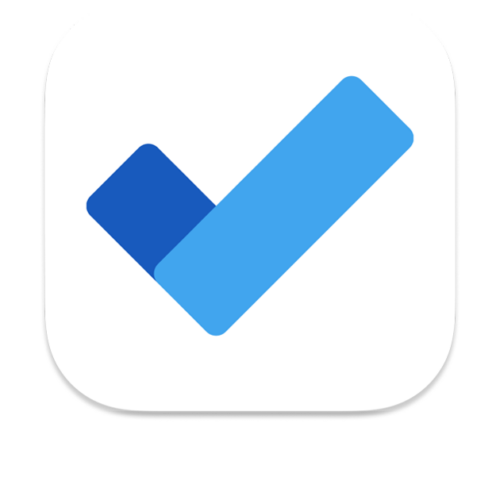 Microsoft To Do hjælper dig med at bevare overblikket, uanset om det gælder skole, arbejde eller fritid. Appen giver et godt overblik over de opgaver, der ligger og venter. Du kan hente dine To Do-lister overalt og på hvilken som helst enhed. Derudover kan du dele dine lister og opgaver med andre. Appen To Do er gratis. Se, hvordan du bruger To Do på iPhone her.
Microsoft To Do hjælper dig med at bevare overblikket, uanset om det gælder skole, arbejde eller fritid. Appen giver et godt overblik over de opgaver, der ligger og venter. Du kan hente dine To Do-lister overalt og på hvilken som helst enhed. Derudover kan du dele dine lister og opgaver med andre. Appen To Do er gratis. Se, hvordan du bruger To Do på iPhone her.
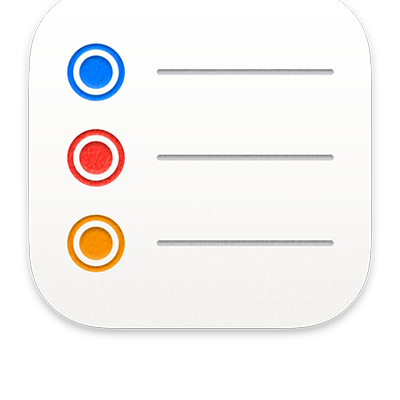 Påmindelser er en indbygget funktion i iOS 13 eller nyere, som du kan bruge til at oprette påmindelser med underopgaver og bilag og til at indstille advarsler baseret på tid og lokalitet. Se, hvordan du gør her.
Påmindelser er en indbygget funktion i iOS 13 eller nyere, som du kan bruge til at oprette påmindelser med underopgaver og bilag og til at indstille advarsler baseret på tid og lokalitet. Se, hvordan du gør her.
Oversæt tekst og tale
Meget af den information vi møder i hverdagen er på et fremmedsprog såsom engelsk, tysk eller noget tredje. Der findes heldigvis en række oversætter-apps til iPhones, som hurtigt og nemt kan hjælpe dig med at få det oversat til dansk. De forskellige apps kan hjælpe dig med alt fra at få oversat tekstmanualer, til at føre en samtale med din polske kollega. Vi har her samlet tre gratis oversætter-apps til iPhone.
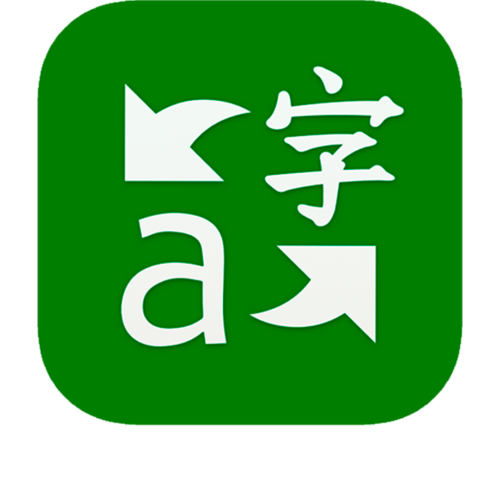 Microsoft Translator/Oversætter kan oversætte tekst, stemme, samtaler, kamerabilleder og screenshots. Microsoft Translator adskiller sig fra øvrige oversætter-apps ved at kunne føre en flersproget samtale på tværs af enheder. Deltagerne i en gruppesamtale bruger således deres egen enhed (håndholdt eller computer) og kan deltage i samtalen på sit modersmål. De øvrige deltagere modtager oversættelsen på det sprog, de har valgt som modersmål på deres egen enhed. Se, hvordan du bruger appens mange funktioner her.
Microsoft Translator/Oversætter kan oversætte tekst, stemme, samtaler, kamerabilleder og screenshots. Microsoft Translator adskiller sig fra øvrige oversætter-apps ved at kunne føre en flersproget samtale på tværs af enheder. Deltagerne i en gruppesamtale bruger således deres egen enhed (håndholdt eller computer) og kan deltage i samtalen på sit modersmål. De øvrige deltagere modtager oversættelsen på det sprog, de har valgt som modersmål på deres egen enhed. Se, hvordan du bruger appens mange funktioner her.
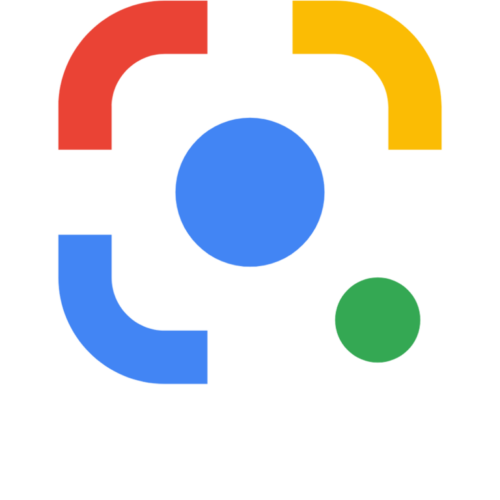 Google Lens skaber forbindelse til verden via din telefon på en helt ny måde. Google Lens er kort fortalt en mulighed for at bruge telefonens kamera til at identificere de ting, steder og objekter, du ser. Du peger blot telefonen mod en ting, og så fortæller appen dig, hvad det er eller hvad der står. Den kan oversætte tekster, læse tekst høj, søge på ord eller objekter og meget mere. Er du ude at spise, kan du tage et billede af menukortet, og efterfølgende trykke på en ret for at se et billede af den. Lær appen at kende her.
Google Lens skaber forbindelse til verden via din telefon på en helt ny måde. Google Lens er kort fortalt en mulighed for at bruge telefonens kamera til at identificere de ting, steder og objekter, du ser. Du peger blot telefonen mod en ting, og så fortæller appen dig, hvad det er eller hvad der står. Den kan oversætte tekster, læse tekst høj, søge på ord eller objekter og meget mere. Er du ude at spise, kan du tage et billede af menukortet, og efterfølgende trykke på en ret for at se et billede af den. Lær appen at kende her.
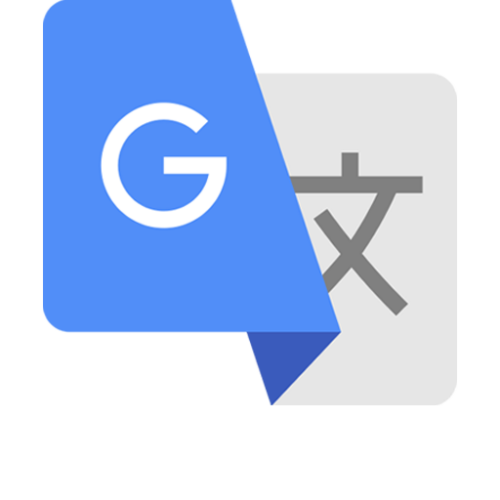 Google Oversæt giver dig tre forskellige oversæt-funktioner lige ved hånden. Du kan bruge appen til at oversætte tekst, lave øjeblikkelig kameraoversættelse eller føre en samtale mellem to sprog. Derudover kan du oversætte håndskrift, ved at tegne tegnene i stedet for at indtaste dem. Vi har samlet alle Google Oversæt videoerne til iPhone her.
Google Oversæt giver dig tre forskellige oversæt-funktioner lige ved hånden. Du kan bruge appen til at oversætte tekst, lave øjeblikkelig kameraoversættelse eller føre en samtale mellem to sprog. Derudover kan du oversætte håndskrift, ved at tegne tegnene i stedet for at indtaste dem. Vi har samlet alle Google Oversæt videoerne til iPhone her.
Opdateret 22/08/2024

